تمامًا مثل تطبيقات سطح المكتب ، تحتاج حزم التطبيقات الموجودة على Synology NAS إلى إعادة تشغيل عرضية – ولكن بخلاف تطبيقات سطح المكتب ، يكون الأمر أقل وضوحًا بشأن كيفية القيام بذلك. دعنا نتعمق في سبب إعادة تشغيل حزم التطبيق ومتى وكيف.
لإيقاف وإعادة تشغيل أي من الحزم المثبتة أو جميعها ، ما عليك سوى الانتقال إلى الواجهة المستندة إلى الويب الخاصة بـ Synology NAS الخاص بك وتحديد الاختصار لـ Package Center (إما على سطح المكتب أو ضمن قائمة التطبيق الكاملة ، والتي يمكن الوصول إليها من زر القائمة في الأعلى شريط الأدوات).
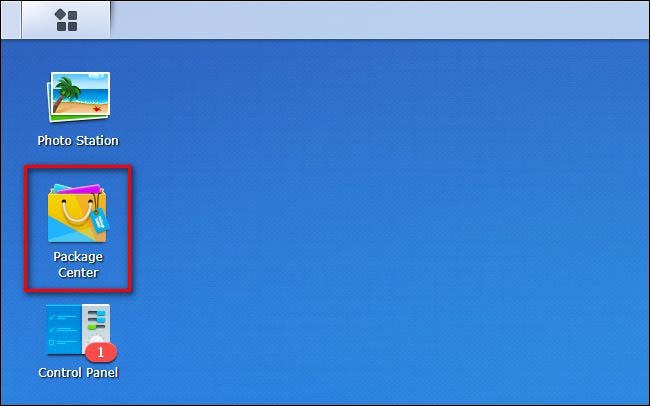
داخل Package Manager ، ما عليك سوى تحديد التطبيق الذي ترغب في بدء تشغيله أو إيقافه أو إعادة تشغيله من قائمة التطبيقات المثبتة ، كما هو موضح أدناه. لأغراض هذا البرنامج التعليمي ، نختار “Download Station”. لاحظ أن الإدخال الرئيسي لحزمة التطبيق يشير إلى أن الحزمة قيد التشغيل حاليًا.
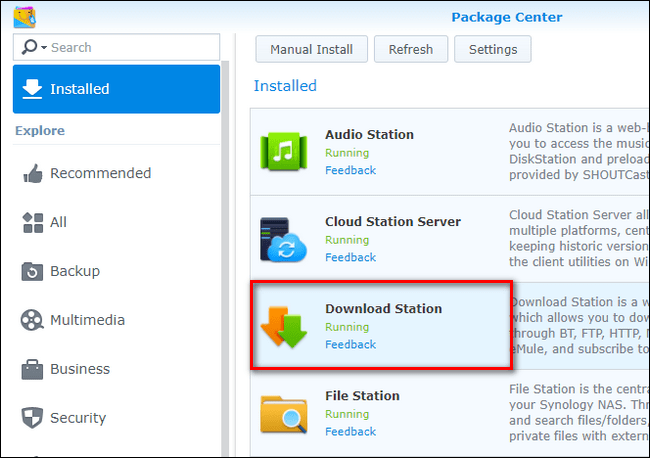
في العرض التفصيلي ، حدد القائمة المنسدلة “الإجراء” أسفل رمز حزمة التطبيق ، كما هو موضح أدناه.
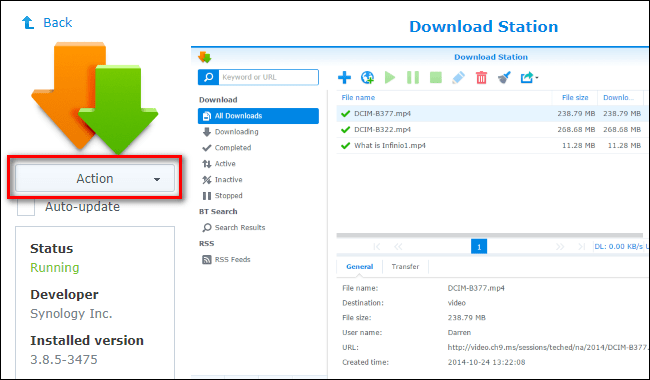
هنا ، إذا كانت حزمة التطبيق قيد التشغيل ، يمكنك تحديد “إيقاف” لإيقافها.
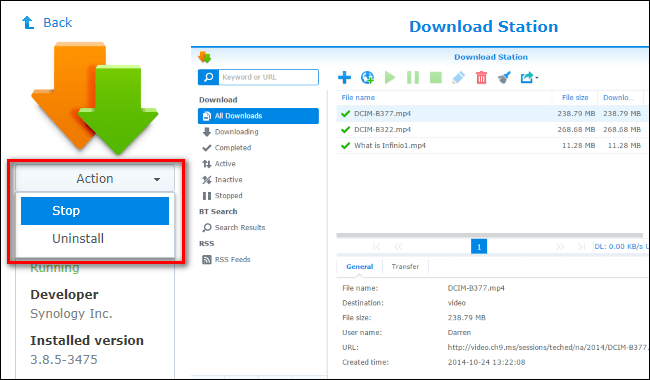
سيُطلب منك تأكيد رغبتك في إيقاف الحزمة. أكِّد بالنقر على “نعم”.
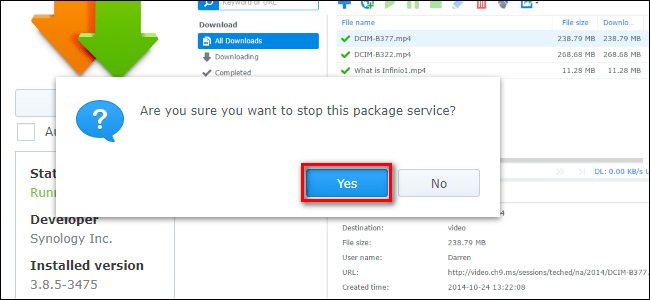
سترى رسمًا متحركًا موجزًا عند إيقاف الحزمة ، وستتحول الحالة في العمود الموجود أسفل القائمة المنسدلة من “قيد التشغيل” إلى “متوقفة”. إذا كنت تقوم بإيقاف تشغيل الحزمة لفترة طويلة من الوقت ، تكون قد انتهيت. إذا كنت تقوم بإعادة تشغيله ، على أمل ، طرد الشبح من الجهاز وتشغيل الأشياء بسلاسة مرة أخرى ، انقر فوق القائمة المنسدلة مرة أخرى وحدد “تشغيل” لبدء تشغيل الحزمة مرة أخرى.
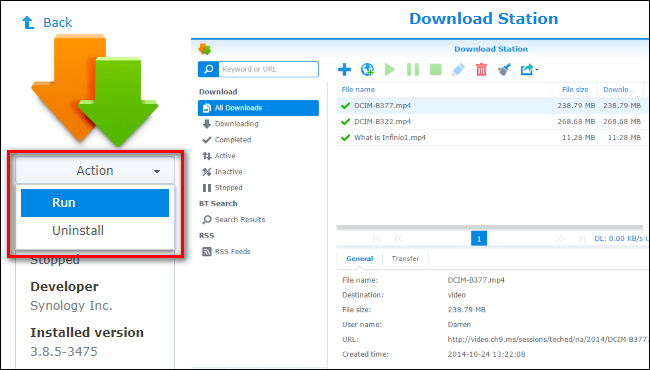
على الرغم من أن رحلاتك إلى مدير الحزم لإيقاف التطبيقات وإعادة تشغيلها ستكون نادرة – في تجربتنا ، فإن NAS وحزم التطبيقات مستقرة جدًا – الآن أنت تعرف طريقك ويمكن أن تظهر عند الضرورة لإعطاء حزمة معطلة بعض التنبيه.




